[테이블.필터] 필터 레이아웃
필터를 그리드 열에 배치하기
필터가 차지할 수 있는 열의 수를 변경하려면, filtersFormColumns() 메서드를 사용할 수 있습니다:
use Filament\Tables\Table;
public function table(Table $table): Table
{
return $table
->filters([
// ...
])
->filtersFormColumns(3);
}필터 드롭다운의 너비 제어하기
드롭다운의 너비를 커스터마이즈하려면, filtersFormWidth() 메서드를 사용하고 너비를 지정할 수 있습니다 - ExtraSmall, Small, Medium, Large, ExtraLarge, TwoExtraLarge, ThreeExtraLarge, FourExtraLarge, FiveExtraLarge, SixExtraLarge 또는 SevenExtraLarge 중에서 선택할 수 있습니다. 기본값은 ExtraSmall입니다:
use Filament\Support\Enums\MaxWidth;
use Filament\Tables\Table;
public function table(Table $table): Table
{
return $table
->filters([
// ...
])
->filtersFormWidth(MaxWidth::FourExtraLarge);
}필터 드롭다운의 최대 높이 제어하기
필터 드롭다운 콘텐츠에 최대 높이를 추가하여 스크롤이 가능하도록 하려면, CSS 길이를 전달하여 filtersFormMaxHeight() 메서드를 사용할 수 있습니다:
use Filament\Tables\Table;
public function table(Table $table): Table
{
return $table
->filters([
// ...
])
->filtersFormMaxHeight('400px');
}필터를 모달로 표시하기
필터를 드롭다운 대신 모달로 렌더링하려면, 다음과 같이 사용할 수 있습니다:
use Filament\Tables\Enums\FiltersLayout;
use Filament\Tables\Table;
public function table(Table $table): Table
{
return $table
->filters([
// ...
], layout: FiltersLayout::Modal);
}트리거 액션 API를 사용하여 모달을 커스터마이즈할 수 있으며, 슬라이드오버(slideOver()) 사용도 가능합니다.
테이블 콘텐츠 위에 필터 표시하기
필터를 드롭다운 대신 테이블 콘텐츠 위에 렌더링하려면, 다음과 같이 사용할 수 있습니다:
use Filament\Tables\Enums\FiltersLayout;
use Filament\Tables\Table;
public function table(Table $table): Table
{
return $table
->filters([
// ...
], layout: FiltersLayout::AboveContent);
}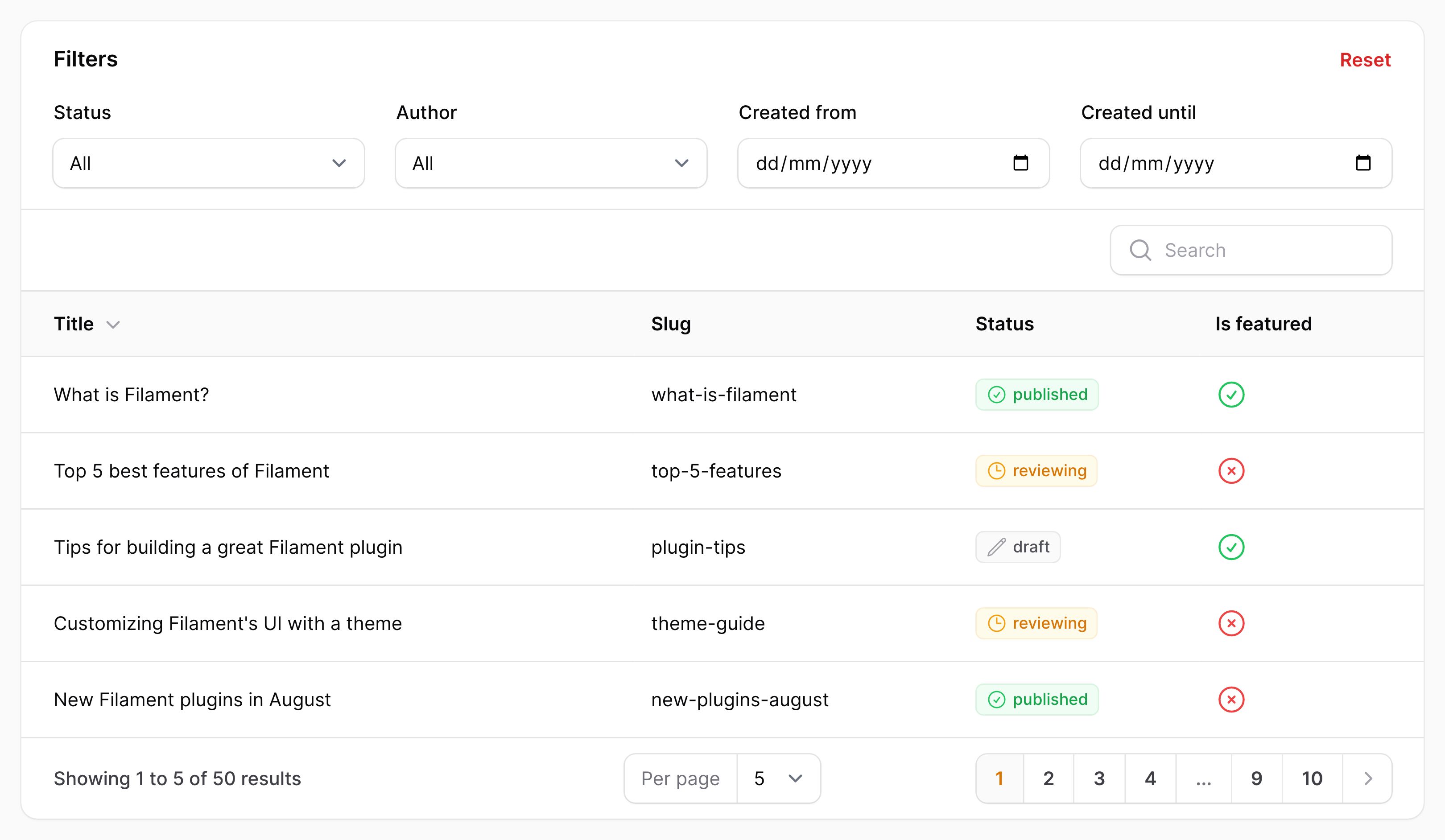
테이블 콘텐츠 위의 필터를 접을 수 있도록 허용하기
테이블 콘텐츠 위의 필터를 접을 수 있도록 하려면, 다음과 같이 사용할 수 있습니다:
use Filament\Tables\Enums\FiltersLayout;
public function table(Table $table): Table
{
return $table
->filters([
// ...
], layout: FiltersLayout::AboveContentCollapsible);
}테이블 콘텐츠 아래에 필터 표시하기
필터를 드롭다운 대신 테이블 콘텐츠 아래에 렌더링하려면, 다음과 같이 사용할 수 있습니다:
use Filament\Tables\Enums\FiltersLayout;
use Filament\Tables\Table;
public function table(Table $table): Table
{
return $table
->filters([
// ...
], layout: FiltersLayout::BelowContent);
}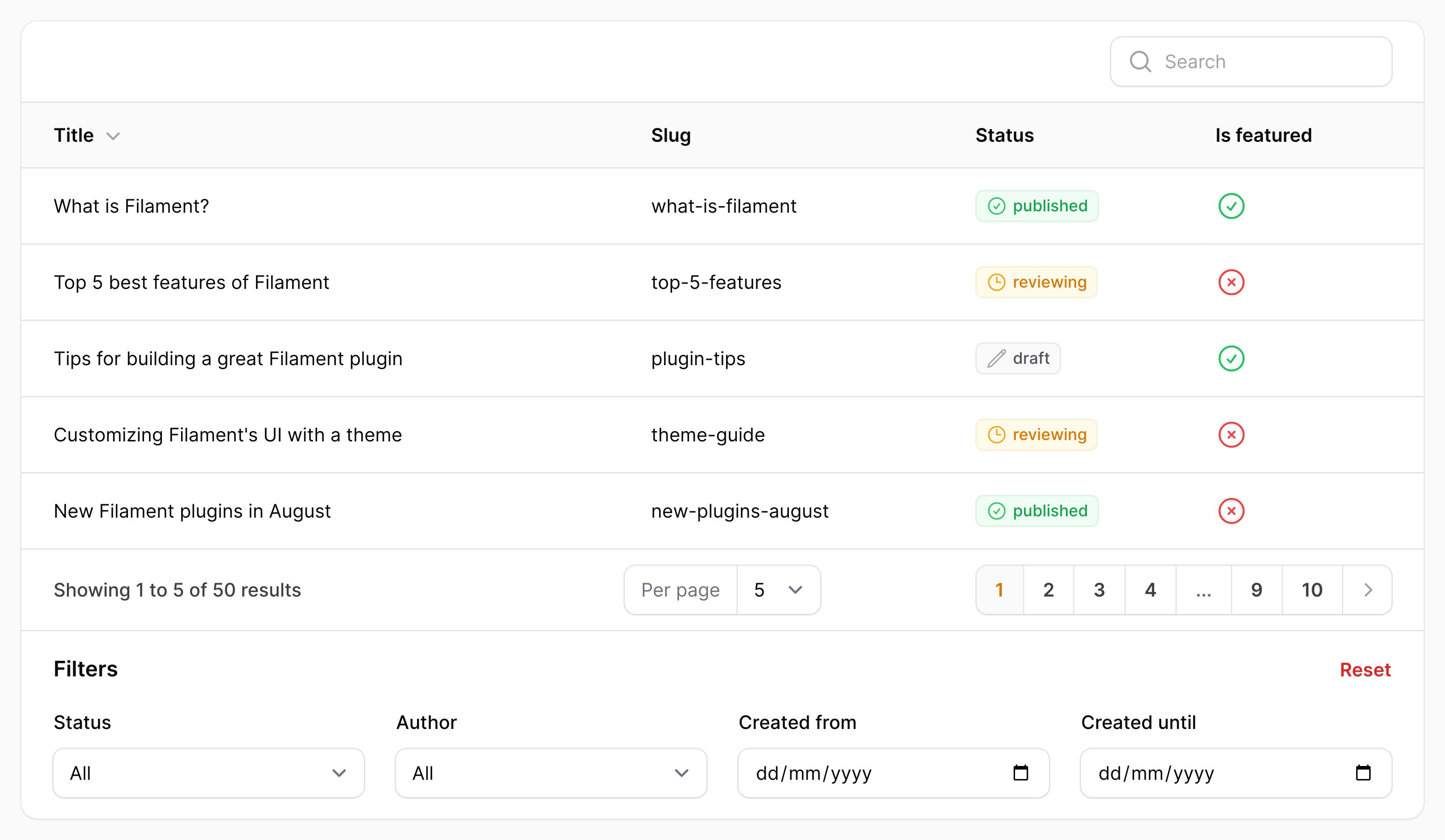
필터 인디케이터 숨기기
테이블 위에 활성화된 필터 인디케이터를 숨기려면, hiddenFilterIndicators()를 사용할 수 있습니다:
use Filament\Tables\Table;
public function table(Table $table): Table
{
return $table
->filters([
// ...
])
->hiddenFilterIndicators();
}필터 폼 스키마 커스터마이즈하기
필터 폼 전체의 폼 스키마를 한 번에 커스터마이즈하여, 원하는 레이아웃으로 필터를 재배치하고, 폼에서 사용할 수 있는 레이아웃 컴포넌트를 모두 사용할 수 있습니다. 이를 위해 filterFormSchema() 메서드를 사용하고, 정의된 $filters 배열을 받아서 삽입할 수 있는 클로저 함수를 전달합니다:
use Filament\Forms\Components\Section;
use Filament\Tables\Filters\Filter;
use Filament\Tables\Table;
public function table(Table $table): Table
{
return $table
->filters([
Filter::make('is_featured'),
Filter::make('published_at'),
Filter::make('author'),
])
->filtersFormColumns(2)
->filtersFormSchema(fn (array $filters): array => [
Section::make('Visibility')
->description('이 필터들은 테이블의 레코드 가시성에 영향을 줍니다.')
->schema([
$filters['is_featured'],
$filters['published_at'],
])
->columns(2)
->columnSpanFull(),
$filters['author'],
]);
}이 예제에서는 두 개의 필터를 섹션 컴포넌트 안에 넣고, columns() 메서드를 사용하여 섹션이 두 개의 열을 가지도록 지정했습니다. 또한 columnSpanFull() 메서드를 사용하여 섹션이 필터 폼의 전체 너비(2열)를 차지하도록 했습니다. 각 필터는 $filters 배열에서 필터의 이름을 키로 사용하여 폼 스키마에 삽입했습니다.